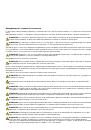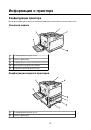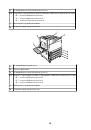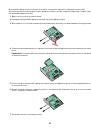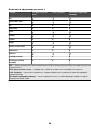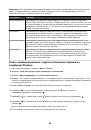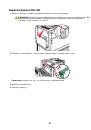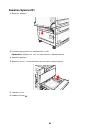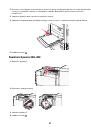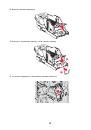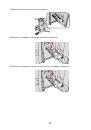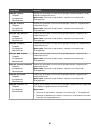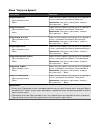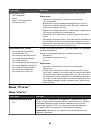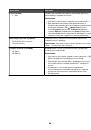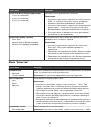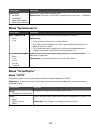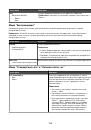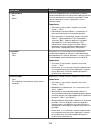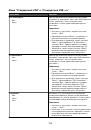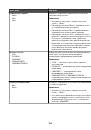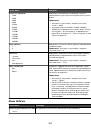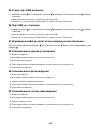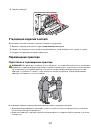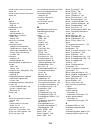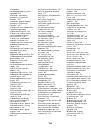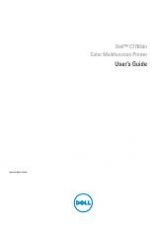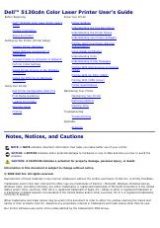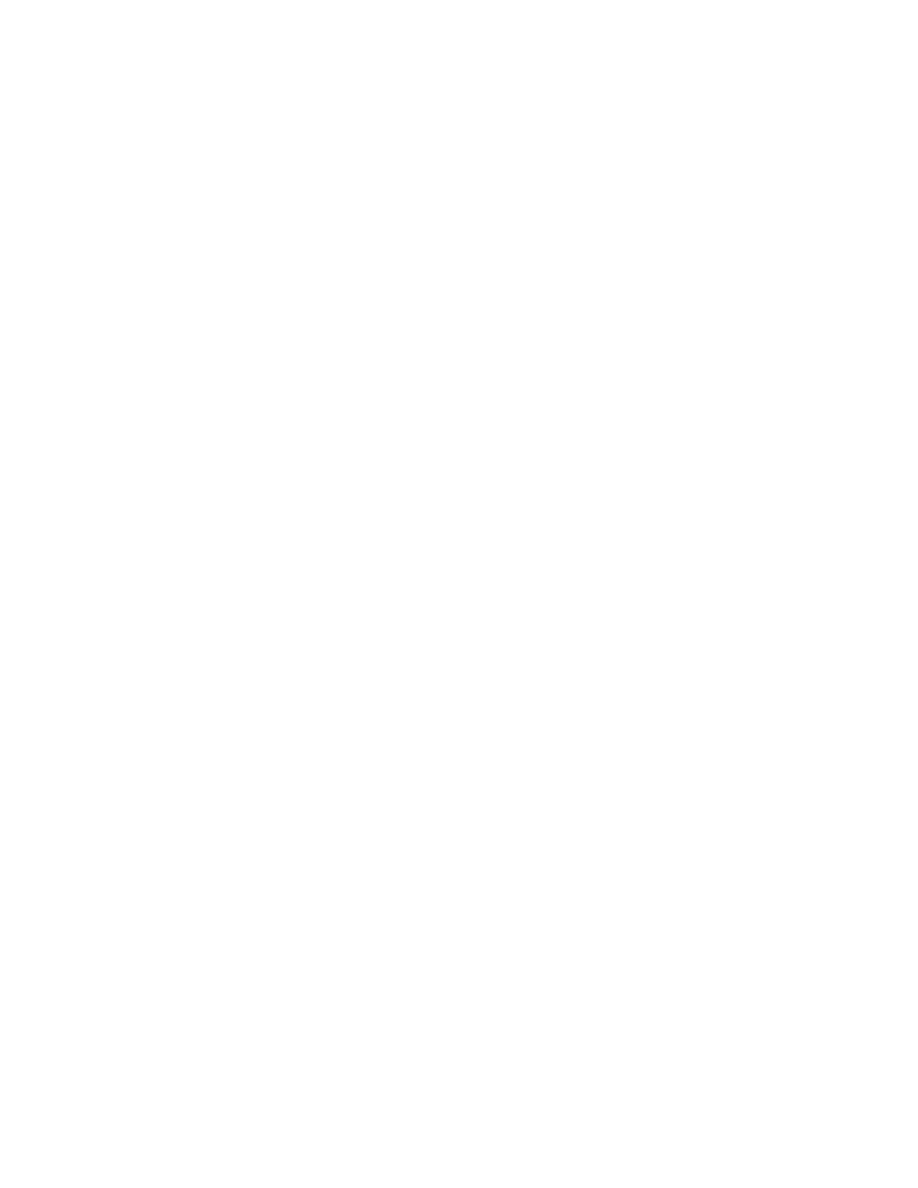
Убедитесь в том, что это дополнительное устройство установлено
Распечатайте страницу параметров меню и проверьте наличие данного дополнительного устройства в
списке установленных дополнительных устройств. При отсутствии дополнительного устройства в списке
установите его заново.
Убедитесь в том, что это дополнительное устройство выбрано
Выберите это дополнительное устройство в используемой программе. Для пользователям Mac OS 9
следует убедиться в том, что принтер настроен в программе Chooser.
Устройства подачи
Проверьте правильность загрузки бумаги
1
Откройте лоток подачи бумаги.
2
Проверьте отсутствие замятий бумаги или сбоев подачи.
3
Убедитесь в том, что направляющие для бумаги прилегают к краям бумаги.
4
Убедитесь в том, что лоток подачи бумаги закрывается надлежащим образом.
5
Закройте дверцу.
Сбросьте принтер
Отключите питание принтера. Подождите 10 секунд. Снова включите принтер.
Брошюровщик
Если брошюровщик работает неверно, ниже приведены возможные способы устранения неполадки.
Попробуйте воспользоваться одним из следующих способов:
Проверьте надежность соединения между брошюровщиком и принтером
Если брошюровщик указан на странице параметров меню, но в момент выдачи бумаги из принтера и
поступления ее в брошюровщик возникают замятия бумаги, возможно, брошюровщик установлен
неправильно. Установите брошюровщик повторно. Подробнее см. прилагаемую к брошюровщику
документацию по установке аппаратного обеспечения.
Убедитесь в том, что формат загруженной бумаги поддерживается выходными
лотками брошюровщика
Для получения информации о поддерживаемых форматах бумаги нажмите
Просмотр руководства
пользователя и документации
в окне программы автозапуска компакт-диска
Программное обеспечение
и документация
.
Модуль флэш-памяти
Проверьте соединение модуля флэш-памяти с системной платой принтера.
Жесткий диск с адаптером
Убедитесь, что жесткий диск надежно соединен с системной платой принтера.
170